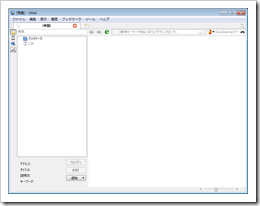
まず、Otter BrowserとはOpera 12.xのUI(見た目)を再現するブラウザです。
説明はこの記事(黒翼猫のコンピュータ日記 2nd Editionへ飛びます)を参照してください^^;
で、本題です。FirefoxやGoogle ChromeやOpera(新旧含む)のようなメジャーどころのブラウザは公式・非公式問わずポータブル化に対応してますが、Otter Browserのようにまだまだ知名度があるわけではないマイナーなブラウザはポータブル化に対応しているのか…?
というかポータブル化できるのかちょっと試してみました
1.Schwertkreuzを使ってみた

上の画像が実際にSchwertkreuzに追加して使ってみたところです。(画像はちょっと古いバージョンのものですが)
動作自体は特に問題は無い… ってんなら良かったんですが、設定のインポートだとか印刷とかをしようとすると固まります。フリーズして落ちたこともありました…。
これじゃあまり実用的では無さそうなので次です。
2.とりあえずコマンドラインからやってみる
他に方法が無いか検索してみたら、GitHubのOtter Browserのドキュメントにコマンドラインオプションがありました。

画像は用意してませんが、--portableオプションで実際に実行してみるとotter-browser.exeと同じ場所にcacheとprofileが生成されて無事起動できました。動作の方も問題なしです。…ですけど、いちいちコマンドラインから指定するのは~、となったので次です
3.バッチファイルを作成してみる(←今ココ)
お待たせしました。実際に作成してみました。
| @echo off start "" "%~d0%~p0\otter-browser.exe" --portable |
と、これだけだとちょっとあっけない感じなので、フォルダー構成とか考えて配置してみたものを作成してみました。同梱のバッチファイルも上のものとは内容が異なります。
ここからダウンロードできます。(Googleドライブに飛びます)
使い方は簡単。SourceForge.netからZIPなり7zなりダウンロードして展開(圧縮ファイルの解凍ソフトが必要。Win7ならzipのみソフト不要)してapps\otter-browser-win32の中にりーどみーどおりに配置して起動するだけです。ね?簡単でしょ。
※これらの方法を試した場合に発生する損害やデータ等の損失が発生したとしても一切責任を負いません。 全て自己責任において操作してください。
まぁ理解できてるとは思いますが、念の為…
0 件のコメント:
コメントを投稿